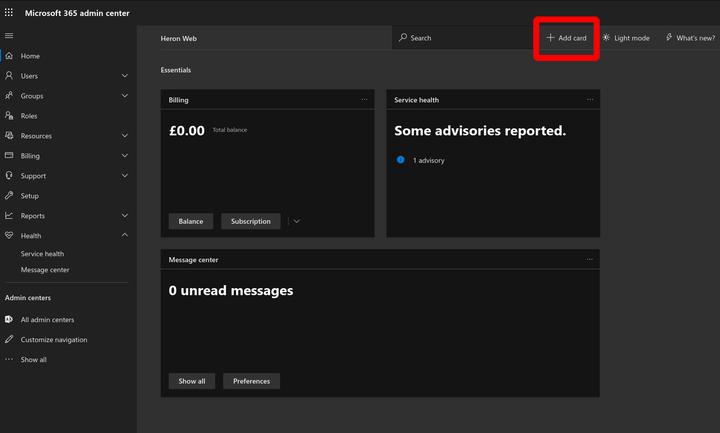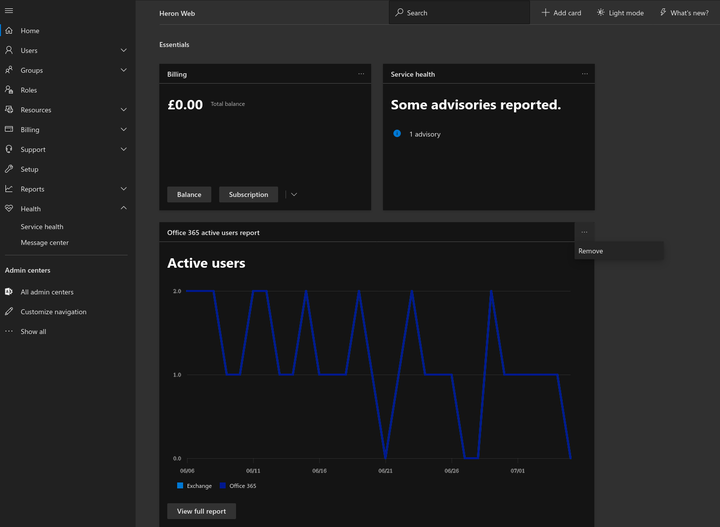Como usar e personalizar a tela inicial do Office 365 Admin Center
O Office 365 Admin Center é o centro nevrálgico da experiência de administração para organizações que usam a plataforma. A página inicial padrão oferece uma visão rápida da instalação do seu locatário, portanto, é importante configurá-la para fornecer a você o máximo de utilidade.
A tela inicial usa uma interface baseada em cartão. Cada página principal do centro de administração tem seu próprio cartão, que permite detalhar rapidamente os dados de que você precisa. Para adicionar ou remover cartões, clique no botão “Adicionar cartão” ao lado da caixa de pesquisa na parte superior.
Selecione os cartões que são importantes para você arrastando-os do painel suspenso para a tela inicial. Você pode reorganizar os cartões a qualquer momento arrastando sua barra de cabeçalho e movendo-os pela tela. Para remover qualquer cartão, clique no ícone de reticências à direita de seu cabeçalho e clique em “Remover”.
A maioria dos cartões contém algumas informações importantes e um punhado de botões de ação importantes. Alguns exibem dados dentro do próprio cartão. Um exemplo é o cartão “Usuários ativos”, que exibe uma versão condensada do gráfico Usuários ativos.
O uso eficaz da tela inicial pode acelerar as tarefas comuns de gerenciamento. Por exemplo, o cartão de gerenciamento de usuários oferece controles de um clique para adicionar, editar e excluir usuários – clique no botão e procure o usuário para modificar.
Seu layout será salvo automaticamente e persistirá onde quer que você acesse o centro de administração. Um último controle a ser mencionado é a caixa de pesquisa na parte superior, que permite pular rapidamente para outras páginas do Admin Center.